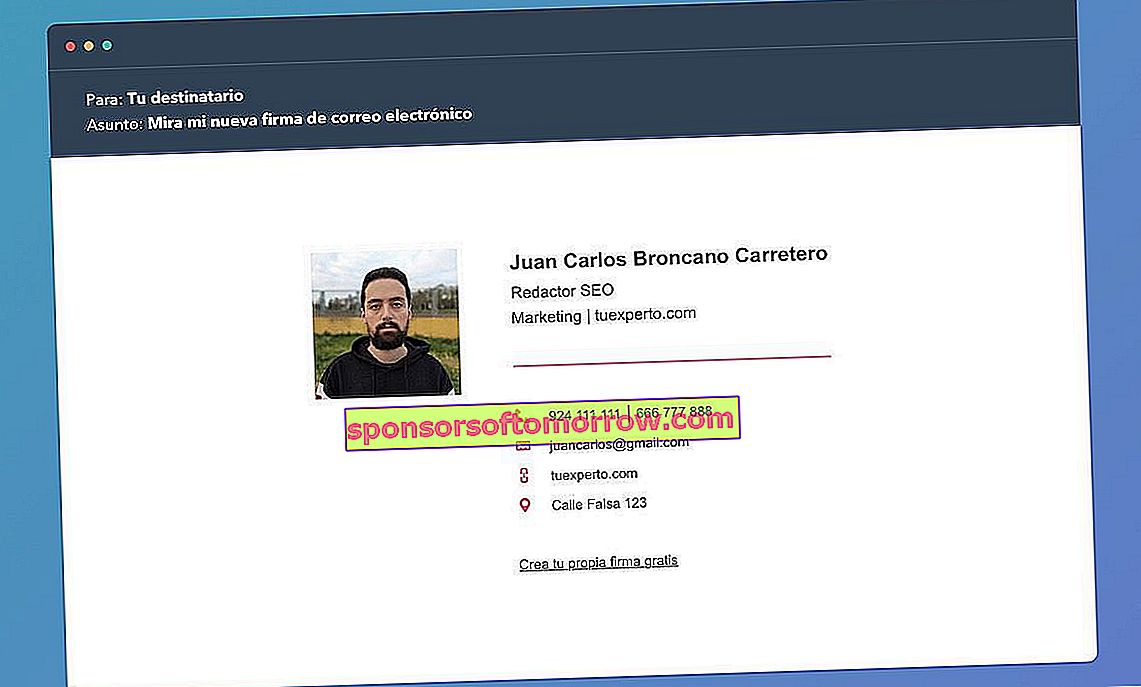
Membuat tandatangan khas melalui pilihan Outlook atau Gmail adalah perkara masa lalu. Hari ini terdapat banyak alat yang membolehkan kita membuat tandatangan untuk e-mel dengan cara yang jauh lebih visual daripada sebelumnya. Sebenarnya, tidak perlu menggunakan editor HTML untuk menyesuaikan tanda tangan mengikut kehendak kita.
Di Internet kita dapat menemui puluhan editor visual, walaupun kebanyakan dibayar. Dari semua editor yang terdapat di web, Hubspot.es adalah salah satu daripada beberapa pilihan yang ditawarkan secara percuma. Membuat tandatangan melalui laman web ini sangat mudah dan tidak memerlukan masa lebih daripada beberapa minit, seperti yang akan kita lihat di bawah.
10 sambungan Gmail anda harus berusaha meningkatkan produktiviti anda
Inilah cara anda boleh membuat tandatangan e-mel yang diperibadikan secara percuma
Hubspot.es hadir ke pasaran sebagai CRM pelbagai fungsi dengan puluhan fungsi untuk syarikat. Di antara fungsinya, platform ini mempunyai editor dalam talian untuk tandatangan yang diperibadikan untuk e - mel dengan beberapa templat yang telah ditentukan.
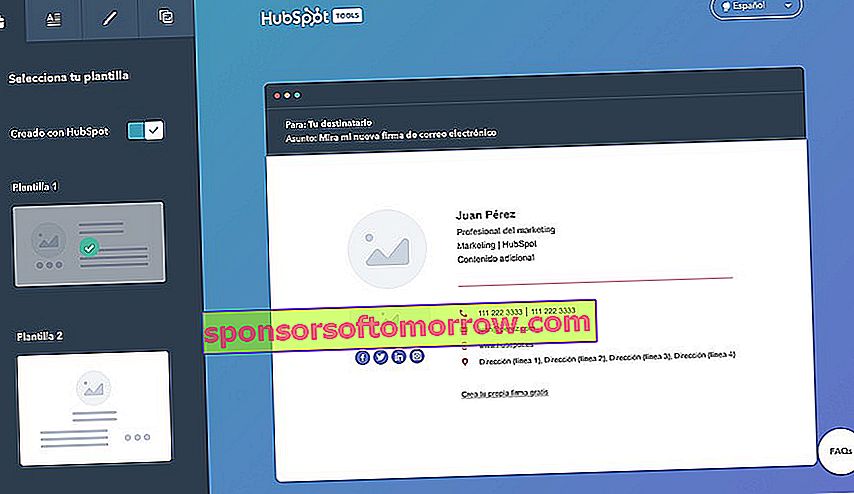
Setelah kita mengakses web, editor akan menunjukkan kepada kita sejumlah 6 templat yang dapat kita pilih sesuai selera. Setelah memilih salah satu templat yang tersedia, yang harus Anda lakukan adalah mengakses setiap bahagian untuk mengedit maklumat yang terdapat dalam setiap kotak teks.
Halaman ini membolehkan kami mengedit nama depan dan belakang, kedudukan, jabatan, nama syarikat, nombor telefon pejabat, nombor telefon bimbit peribadi, URL laman web, alamat pos syarikat e rangkaian sosial yang berkaitan dengan profil kami (Facebook, Linkedin, Twitter, Instagram ...). Ini juga membolehkan kita menambahkan bidang teks khusus untuk menambahkan segala jenis maklumat yang tidak berkaitan.
Dengan semua maklumat yang ditambahkan, langkah seterusnya adalah mengkonfigurasi penampilan tandatangan . Dalam bahagian ini, editor membolehkan kita mengedit warna elemen visual yang berbeza (ikon, huruf, pemisah ...), serta jenis huruf dan ukuran teks. Langkah terakhir adalah menyediakan satu atau lebih foto untuk melengkapkan kad nama, yang boleh berupa logo perniagaan atau gambar peribadi. Malangnya, kita tidak dapat mengubah kedudukan elemen.
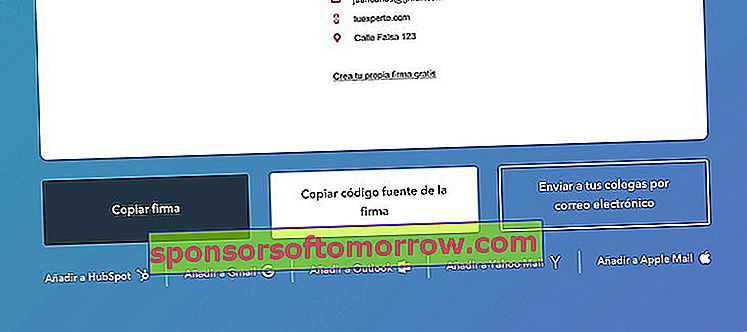
Setelah mengkonfigurasi tandatangan mengikut keinginan kami, kami dapat mengeksportnya dengan mengklik pada butang Buat tandatangan. Web secara automatik akan menunjukkan kepada kami butang yang berbeza yang membolehkan kami mengeksport kod sumber tandatangan untuk menambahkannya ke klien e-mel yang berbeza (Gmail, Outlook ...).
Cara menambahkan tandatangan ke e-mel kami
Proses untuk menambahkan tandatangan khas untuk pelanggan e-mel kami sangat mudah. Dalam Gmail dan Outlook, proses ini lebih kurang sama.
Di dalam klien kami akan mengklik roda gigi yang akan muncul di sudut kanan atas . Kemudian kita akan klik pada Tetapan (atau Lihat semua tetapan di Outlook) dan akhirnya pada Tandatangan (atau Tulis dan balas di Outlook).
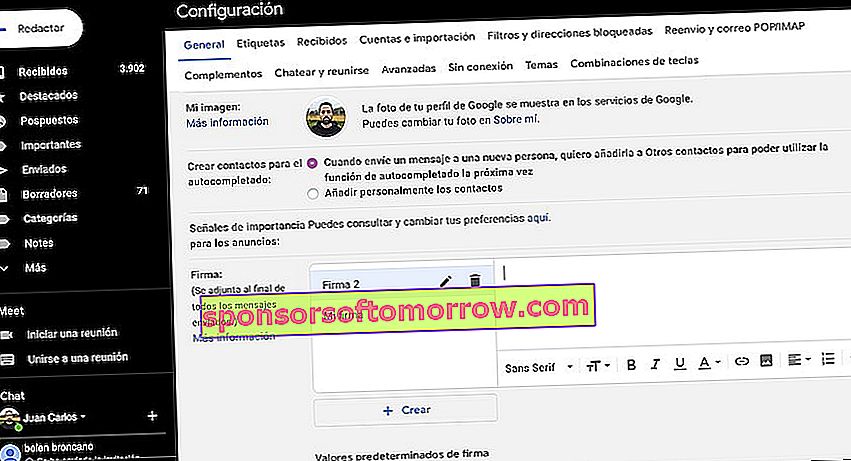
Di Gmail kita dapat membuat dan menguruskan tanda tangan yang berbeza pada masa yang sama.
Sekarang kita hanya perlu menampal kod HTML yang dihasilkan oleh web. Antara muka templat yang sebelumnya telah kita hasilkan dengan Hubspot akan dipaparkan secara automatik. Jika tidak, kita perlu klik kanan di lapangan dan memilih pilihan untuk Tampal dalam format HTML .